Cara Memperbarui Kodi 17.6 di FireStick, Android Box, Ipad, dan lainnya
Kodi adalah platform yang perlu dipertahankan dengan add-on terbaru dan versi terbarunya sendiri. Ikuti panduan ini dengan seksama untuk melihat cara memperbarui Kodi pada platform yang berbeda. Setiap platform dan perangkat memiliki sistem operasi yang berbeda dan karenanya prosedur untuk memperbarui Kodi di Windows, FireStick, Android Box, Apple TV, Linux dan Mac berbeda..
Contents
- 0.1 Mengapa Anda Harus Memperbarui Kodi?
- 0.2 Dapatkah Anda Memperbarui Kodi dan Versi-Versi Berbeda??
- 1 Cara Memperbarui Berbagai Versi Kodi Krypton
- 2 Cara Memperbarui Kodi Jarvis versi 16
- 3 Cara Memperbarui Kodi di FireStick dan Fire TV
- 4 Cara Memperbarui Kodi di Windows
- 5 Bagaimana cara memperbarui Kodi di Android Box
- 6 Cara Memperbarui Kodi di Mac
- 7 Cara Memperbarui Kodi di Apple TV 4 Dan 2
- 8 Cara Memperbarui Kodi di Linux
- 9 Cara Memperbarui Kodi di Raspberry Pi
- 10 Perbarui Kesalahan dan Perbaikan
- 11 Perbarui Kodi Pertanyaan yang Sering Diajukan – FAQ
Mengapa Anda Harus Memperbarui Kodi?
Memperbarui perangkat lunak apa pun bermanfaat bagi pengguna akhir, karena memberlakukan perbaikan bug baru dan peningkatan fungsionalitas. Sama halnya dengan Kodi, karena pembaruannya memperbaiki bug yang ada dan menambahkan pengaya yang ditingkatkan. Manfaat lain dari memperbarui Kodi adalah bahwa banyak masalah diselesaikan di setiap pembaruan.
Dapatkah Anda Memperbarui Kodi dan Versi-Versi Berbeda??
Ya, setiap versi Kodi dapat diupdate hingga Kodi Leia versi 18. Saat ini, versi tertua yang digunakan di seluruh dunia adalah Kodi Jarvis Versi 16, yang dapat dengan mudah diperbarui ke Kodi Krypton versi 17.
Namun, versi Kodi yang paling umum digunakan adalah Kodi Krypton versi 17, yang dapat diperbarui lebih lanjut ke Kodi Leia versi 18. Prosedur memperbarui setiap versi Kodi ke versi yang lebih baru dijelaskan di bawah ini..
Cara Memperbarui Berbagai Versi Kodi Krypton
Kodi sendiri tidak memiliki fitur bawaan untuk memperbarui, tidak seperti add-on-nya, yang memiliki fitur pembaruan otomatis. Oleh karena itu, satu-satunya cara untuk memperbarui Kodi adalah dengan menginstalnya kembali dari awal dan mengunduh versi Kodi terbaru dari Kodi.tv. Kami telah mencantumkan di bawah ini beberapa prosedur pembaruan untuk beberapa Versi Kodi Krypton.
Versi 17.6
Memperbarui Kodi Krypton versi 17.6 ke Kodi Leia versi 18 sangat mudah. Cukup ikuti langkah-langkah ini untuk memperbarui Kodi versi 17.6 hingga 18:
- Pergi ke https://kodi.tv/
- Klik Unduh dari sudut kanan atas
- Sekarang gulir ke bawah dan pilih platform yang Anda gunakan atau instal / perbarui Kodi
- Klik pada Windows > Klik pada Pra-Rilis > Sekarang gulir ke bawah dan pilih build yang Anda inginkan yaitu Alpha 1 atau Nightlies
- Setelah Anda mengklik bangunan yang Anda inginkan, jendela baru akan terbuka, memiliki daftar rilis. Pilih rilis terbaru dengan mengkliknya dan unduhan setup akan dimulai
- Setelah unduhan berakhir, instal versi Kodi yang telah Anda unduh dan nikmati menggunakan versi Kodi Leia yang diperbarui
Versi 17.4
- Pergi ke https://kodi.tv/
- Klik Unduh membentuk sudut kanan atas
- Sekarang gulir ke bawah dan buka rilis yang lebih lama halaman atau klik sini
- Pilih platform Anda mis. Windows > Pilih kamu SEDIKIT ukuran 32 atau 64 > Pilih yang paling baru Versi: kapan dari Kodi Krypton 17.5 tersedia > unduhan akan dimulai. Setelah mengunduh file, jalankan pengaturan untuk memperbarui versi Kodi Anda.
Versi 17.5
- Pergi ke https://kodi.tv/
- Klik Unduh membentuk sudut kanan atas
- Sekarang gulir ke bawah dan pilih platform yang Anda gunakan atau instal / perbarui Kodi
- Misalnya, jika Anda menggunakan Windows, lalu klik Windows > Klik masuk Pemasang (32BIT) > unduhan akan dimulai.
- Setelah pengunduhan selesai, jalankan pengaturan dan versi Kodi akan diperbarui.
Cara Memperbarui Kodi Jarvis versi 16
Ikuti langkah-langkah yang disebutkan di bawah ini untuk memperbarui Kodi Jarvis v16:
- Pergi ke https://kodi.tv/
- Klik Unduh membentuk sudut kanan atas
- Sekarang gulir ke bawah dan buka rilis yang lebih lama halaman atau klik sini
- Pilih platform Anda mis. Windows > Pilih kamu SEDIKIT ukuran 32 atau 64 > Klik Tua > Pilih kodi-17.0-Krypton.exe
Cara Memperbarui Kodi di FireStick dan Fire TV
Ada beberapa cara untuk memperbarui Kodi di FireStick dan Fire TV. Anda dapat menggunakan ES File Explorer atau memuatkan sisi aplikasi ke platform Amazon Anda.

Cara Memperbarui Kodi 17.6 di FireStick dengan ES File Explorer
- Pergi ke Menu Utama Fire Stick > Klik Cari > Dalam jenis bilah pencarian ES File Explorer
- Meluncurkan ES File Explorer > Klik Alat > Klik Manajer unduhan dari menu yang ada di sebelah kiri
- Klik ‘+ Baru’
- Ketika diminta untuk Path, cukup masukkan http://bit.ly/Kodi-17_6-Krypton-APK > Klik baik
- Sekarang beri nama path sumber sebagai Kodi > Klik Unduh sekarang
- Tunggu hingga unduhan selesai
- Setelah itu, klik ‘Membuka file’ > Kembali ke Fire Stick Tampilan depan
- Meluncurkan versi Kodi Krypton 17.6 yang baru diinstal
- Sekarang Kodi Anda telah diperbarui dan Anda dapat menikmati pengalaman streaming terbaik!
Cara Memperbarui Kodi pada Fire Stick by Side memuat metode
- Buka Google Play Store dari perangkat Android Anda dan instal Kodi Krypton pada Anda alat
- Setelah itu instal Apps2Fire aplikasi yang tersedia di Google Play Store di perangkat Android Anda > setelah diinstal, buka Apps2Fire aplikasi
- Pergi ke Tongkat Api Tampilan depan > Pergi ke Pengaturan > Klik Jaringan > Ekstrak Alamat IP Fire Stick dan perhatikan itu > Sekarang dari Anda Perangkat Android, Buka Apps2Fire > Klik Mempersiapkan > Di sini, ketik Alamat IP Fire Stick Anda yang telah Anda ekstrak sebelumnya > Klik Aplikasi Lokal
- Pencarian untuk Kodi dalam daftar dan pilih > Klik Install
- Sekarang Kodi akan dapat diakses di blog Anda Perangkat Fire Stick > Anda dapat mencari Kodi di Internet Aplikasi Tongkat Api > Buka Kodi dan nikmati versi terbaru Kodi.
Cara Memperbarui Kodi di Windows
Ketika datang untuk memperbarui Kodi di Windows, ada proses yang kurang lebih sama. Kami telah menyoroti semua detail di bagian berikut, berdasarkan versi Microsoft Windows yang berbeda.
Windows 10
Memperbarui pada Kodi tidak berbeda dari metode yang didefinisikan di atas untuk memperbarui Kodi Krypton versi 17.6. Prosedur untuk memperbarui Kodi pada Windows 10 akan tetap sama.
Windows 8
Memperbarui Kodi di windows 8 akan sama dengan memperbarui Kodi Krypton versi 17.6, 17.5 dll. Karena platform yang dirujuk dalam prosedur adalah Janda. Anda cukup merujuk ke prosedur yang diuraikan di atas dan memperbarui versi Kodi Krypton atau Kodi Jarvis Anda.
Bagaimana cara memperbarui Kodi di Android Box
Karena ada banyak Kotak Android yang tersedia di pasaran, kami telah memilih sendiri yang terbaik dan menguraikan langkah-langkah untuk memperbarui Kodi.

Perbarui Kodi di Android G Box
- Lari GBox > Pergi ke nya Tampilan depan > Buka Google Play Store
- Pencarian untuk ES File Explorer > Klik Install
- Kembali ke Layar Beranda lagi > Buka Browser > Pergi ke ini URL: Kodi.tv/download
- Gulir ke bawah pada halaman dan klik Android > dari opsi yang tersedia, pilih LENGAN
- Setelah mengunduh, jalankan file pengaturan > Klik Baru > Klik Install
- Versi Kodi Anda akan diperbarui ke yang baru.
Perbarui Kodi di Seguro Trongle
Seguro Trongle adalah Box Android lain yang dapat Anda gunakan untuk melakukan streaming film tanpa batas, acara TV, video, dan banyak lagi lainnya dengan menggunakan Kodi. Prosedur instalasi untuk menginstal dan memperbarui Kodi pada platform Android hampir sama untuk setiap perangkat Android. Untuk Seguro Trongle, prosedur untuk memperbarui Kodi akan sama dengan perisai Nvidia.
Perbarui Kodi di Nvidia Shield TV
NVidia Shield adalah salah satu kotak Android paling terkenal dan paling umum digunakan untuk keperluan streaming. Anda dapat memperbarui Kodi di NVidia Shield dengan mengikuti langkah-langkah ini:
- Jalankan alat > Pergi ke Tampilan depan > Pergi ke Google Play Store.
- Pergi ke bilah pencarian > Pencarian untuk Kodi.
- Pilih Kodi dari daftar > Klik Pasang.
- Versi baru Kodi akan diinstal. Jalankan Kodi dari Layar Utama NVidia Shield Anda.
Perbarui Kodi pada MXQ Pro
Kotak Android hadir dalam jangkauan luas dan MXQ Pro adalah kotak Android lain yang memungkinkan streaming Geeks untuk menonton film dan video favorit mereka secara gratis dengan menginstal Kodi di MXQ Pro.
Jika Anda tidak menginstal Kodi pada perangkat MXQ Pro Anda, maka Anda dapat menginstalnya dengan mengikuti prosedur yang disebutkan dalam panduan kami: Cara Menginstal / Mengatur Kodi di Perangkat Android.
Cara Memperbarui Kodi di Mac

Mac adalah OS yang paling banyak digunakan setelah Windows. Perbarui Kodi di Mac hanya dengan mengikuti prosedur ini:
- Unduh Kodi untuk Mac dari situs web resmi Kodi, karena Kodi akan memiliki versi terbaru. Untuk Mac, gambar disk akan tersedia
- Setelah mengunduh gambar disk, buka gambar disk Kodi
- Seret dan lepas ikon aplikasi Kodi di folder Aplikasi untuk menginstal aplikasi pada perangkat Anda
- Buka Kodi
- CMD + klik di Kodi aplikasi dan Buka Itu
- Sekarang Anda telah memperbarui versi Kodi di Mac, nikmati mengukus dengan fungsionalitas yang lebih baik dan bug yang diperbaiki.
Cara Memperbarui Kodi di Apple TV 4 Dan 2
Perangkat Mac diperlukan untuk memperbarui Kodi di Apple TV 2. Setelah Anda mengatur Perangkat Mac, ikuti prosedur berikut untuk memperbarui Kodi.
- Jalankan Mac > Kepala ke nya Terminal > Mulai ketikkan perintah ini: ssh [email protected] (Ganti alamat I.P yang disebutkan dengan alamat IP Apple TV 2 Anda)
- Kotak dialog akan meminta untuk masuk kata sandi jika perintah yang disebutkan di atas dimasukkan dengan benar. Masukkan kata sandi i.e. alpine, jika Anda telah mengubah kata sandi, maka masukkan kata sandi baru
- Tart memasukkan perintah berikut dalam urutan yang diilustrasikan di bawah ini:
- apt-get install wget
- wget -0- http://apt.awkwardtv.org/awkwardtv.pub | apt-key add –
- echo? deb http://apt.awkwardtv.org/ stabil utama? > /etc/apt/sources.list.d/awkwardtv.list
- echo? eb http://mirrors.kodi.tv/apt/atv2 ./? > /etc/apt/sources.list.d/xbmc.list
- pembaruan apt-get
- apt-get install org.xbmc.kodi-atv2
- reboot
- Mulai ulang Apple TV 2 Anda setelah memasukkan perintah yang disebutkan di atas, tetapi pastikan sudah dimasukkan dengan benar.
- Setelah memulai ulang, Anda akan dapat mengakses versi terbaru Kodi.
Cara Memperbarui Kodi di Linux
Ada dua versi Linux yang berbeda yang disukai pengguna untuk streaming Kodi. Ikuti langkah-langkah yang disebutkan di bawah ini untuk memperbarui Kodi di Linux Mint dan Ubuntu.
Perbarui Kodi di Linux Mint

Untuk memperbarui Kodi di Linux Mint, g ke Teminal 1 dan ketik perintah berikut:
- sudo add-apt-repository ppa: team-xbmc / ppa
- sudo apt-get pembaruan
- sudo apt-get install kodi
- sudo apt-get install.
Perbarui Kodi di Linux Ubuntu
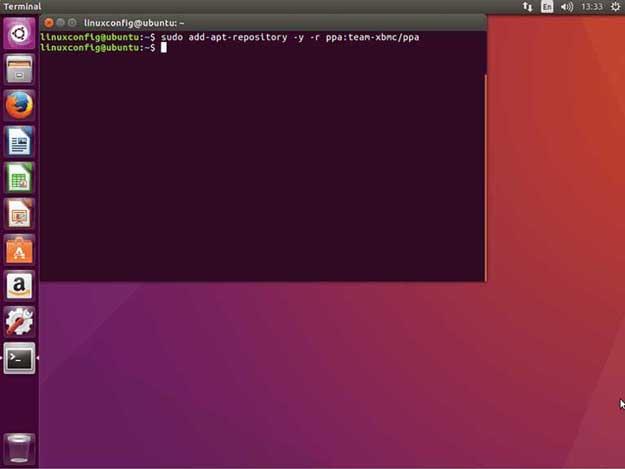
Prosedur untuk memperbarui Kodi di Ubuntu sama dengan prosedur Linux Mint. Alasannya karena mereka adalah platform yang sama dan mengikuti bahasa mesin yang sama, membuat prosedur yang sama.
Cara Memperbarui Kodi di Raspberry Pi
- Buka situs web resmi OpenELEC > Menuju ke Bagian unduhan > Pilih Raspberry Pi Builds
- Pilih generasi Raspberry Pi yang Anda gunakan, karena akan ada beberapa opsi yang terkait dengan generasi yang berbeda > Unduh File Zip
- Unzip file setelah mengunduh File zip
- Transfer file setup membuka ritsleting di mikro Mobil SDd (Anda dapat menggunakan aplikasi Rufus, yang memungkinkan pengguna untuk boot dari USB)
- Aktifkan Rufus
- Memilih kartu SD dari opsi perangkat > Klik Gambar disk di atas kotak
- Jelajahi dan buka file yang tidak di-zip > Klik Mulailah > file yang ada akan file akan ditukar
- Cabut kartu SD Anda > Memasukkan itu masuk Frambos Pi > Setelah perangkat Raspberry Pi Anda Dinyalakan, Kodi akan mulai booting secara otomatis
Perbarui Kesalahan dan Perbaikan
Saat memasang dan memperbarui Kodi, Anda mungkin mengalami beberapa kesalahan. Sifat kesalahan ini agak mirip dan kadang-kadang kesalahannya benar-benar sama karena prosedur menginstal Kodi dan memperbarui itu sama. Berikut adalah beberapa kesalahan paling umum yang mungkin Anda hadapi saat mencoba memperbarui Kodi di perangkat Anda:
Gagal Menginstal Kesalahan Kodi:
Saat mencoba memperbarui, Anda mungkin melihat kesalahan ini ketika Anda menjalankan file pengaturan. Ini berarti bahwa file yang Anda unduh tidak stabil atau versi Kodi Anda yang lebih lama rusak dan perlu dihapus terlebih dahulu.
Memperbaiki
Hapus versi lama Kodi yang Anda miliki di perangkat Anda dan kemudian unduh file pengaturan untuk perangkat Anda dari situs web resmi Kodi. Jangan mengunduh versi Kodi dari situs lain karena mereka mungkin memiliki banyak bug. Setelah Anda menghapus versi Kodi yang lebih lama, jalankan file setup lagi dan itu akan diinstal.
Kodi Terus Menghancurkan Galat:
Terkadang, ketika Anda membuka Kodi, itu crash dan ditutup. Ini terjadi jika versi yang diinstal memiliki bug yang tidak memungkinkannya berjalan dengan baik.
Memperbaiki
Cukup hapus file pengaturan Kodi yang telah Anda instal di perangkat Anda dan unduh versi terbaru Kodi lagi dengan mengunduhnya dari situs resmi.
Apa yang dimaksud dengan Keluaran tidak ada aliran tersedia?
Bukan hanya Keluaran, tetapi banyak tambahan kodi seperti Kovenan, Aragon, dan lainnya tidak memberikan kesalahan aliran yang tersedia. Ini terutama karena beberapa alasan untuk kodi tidak ada aliran yang tersedia seperti menggunakan addon yang ditinggalkan, kecepatan internet lambat dan lainnya.
Memperbaiki
Ada 6 metode yang disajikan dalam panduan kami untuk memperbaiki kesalahan Exodus no stream yang tersedia.
Perbarui Kodi Pertanyaan yang Sering Diajukan – FAQ
Apakah pembaruan akan mempertahankan add-on dan repositori saya?
Ya, pembaruan mempertahankan add-on dan repositori yang telah Anda instal. Itu tidak menghapus pustaka add-on Anda.
Adalah Kodi Leia 18 berbeda bentuk Kodi Kryton17?
Kodi Leia 18 adalah versi terbaru dari Kodi yang telah dirilis setelah Kodi Krypton versi 17.6. Bangunan stabilnya belum tersedia karena masih dalam tahap pengembangan dan pengujian sedang dalam proses. Namun, antarmuka dan fungsionalitas Kodi Leia 18 mirip dengan Kodi Krypton versi 17.6.
Saya tidak dapat menemukan versi yang lebih lama tolong bantu?
Anda dapat menemukan versi Kodi yang lebih lama dengan mengikuti tautan ini: http://mirrors.kodi.tv/releases/windows/win32/old/
Kata-kata terakhir
Kodi adalah layanan streaming yang disukai secara global dan fakta bahwa itu dapat digunakan dengan berbagai platform dan perangkat adalah apa yang membuatnya jauh lebih disukai.
Pengguna biasanya mengetahui prosedur instilasi Kodi dan prosedur pemasangan add-on Kodi. Namun, pengguna tidak mengetahui prosedur cara memperbarui Kodi dan itulah sebabnya kami telah menulis panduan ini.
Panduan ini mencakup semua aspek penting yang diperlukan untuk memperbarui Kodi pada berbagai perangkat dan sistem operasi.
Kami harap Anda tidak akan kesulitan memperbarui Kodi dengan mengikuti tutorial kami. Namun, jika Anda menemukan masalah, kirimkan komentar kepada kami di bawah ini dan kami akan membalasnya.





25.04.2023 @ 02:00
Bahasa: Indonesia
Saya setuju bahwa Kodi adalah platform yang perlu dipertahankan dengan add-on terbaru dan versi terbarunya sendiri. Panduan ini sangat membantu untuk memperbarui Kodi pada platform yang berbeda, seperti Windows, FireStick, Android Box, Apple TV, Linux, dan Mac. Setiap platform dan perangkat memiliki sistem operasi yang berbeda, sehingga prosedur untuk memperbarui Kodi juga berbeda. Memperbarui Kodi sangat penting karena pembaruannya memperbaiki bug yang ada dan menambahkan pengaya yang ditingkatkan. Selain itu, banyak masalah diselesaikan di setiap pembaruan. Terima kasih atas panduan ini yang sangat membantu bagi pengguna Kodi.